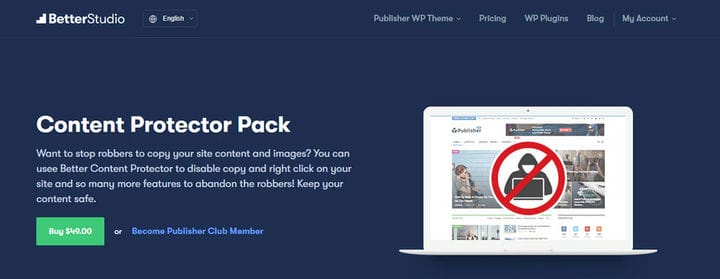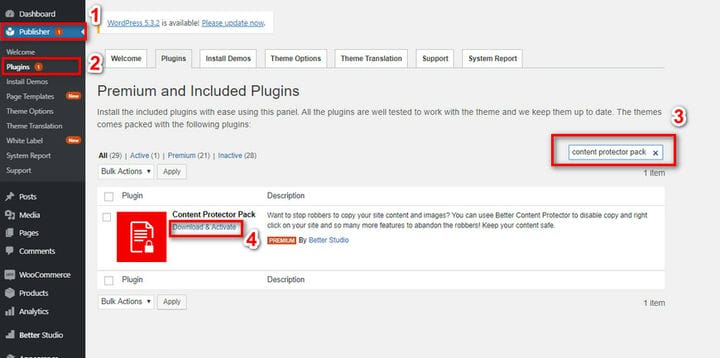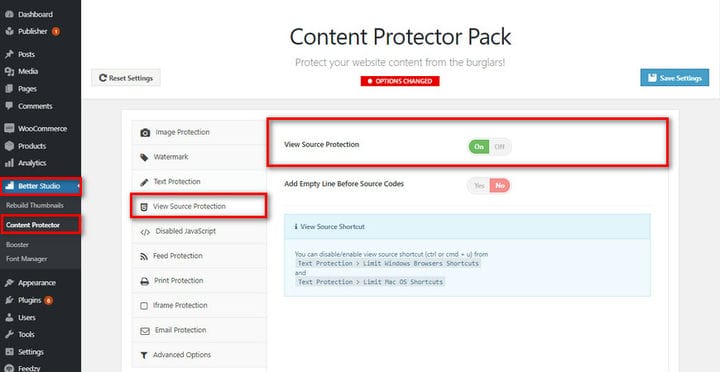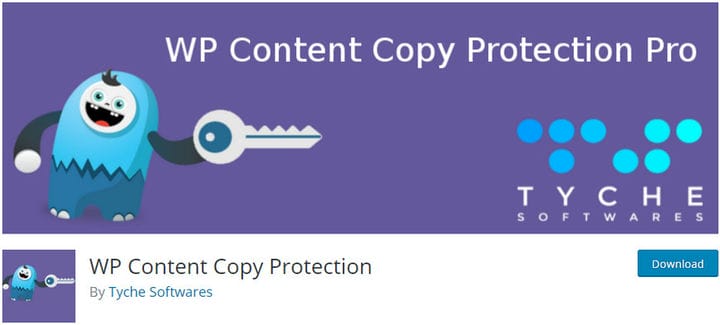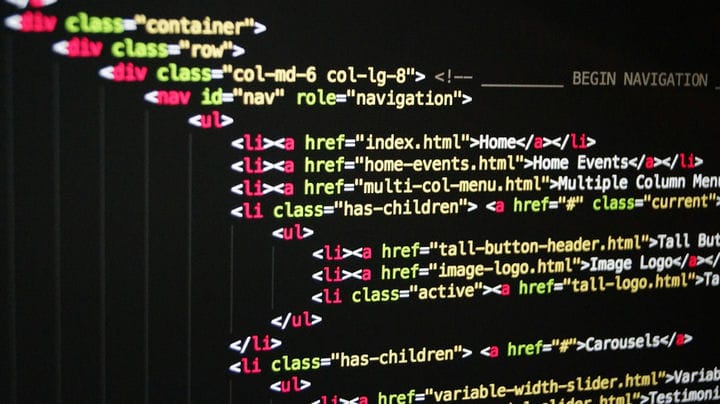W dzisiejszych czasach nie ma nic gorszego niż kradzież zawartości Twojej witryny przez kogoś innego. W naszym poprzednim artykule omówiliśmy, jak zapobiegać kopiowaniu obrazów witryny. Ale obrazy na stronie internetowej nie są jedyną dostępną treścią. Kody źródłowe również muszą być chronione. Prawie tak samo jak obrazy.
W tym artykule chcielibyśmy, jak wyłączyć wyświetlanie kodu źródłowego w WordPress za pomocą wtyczki.
Jak wyłączyć źródło widoku w WordPress? Z pakietem ochrony zawartości
Content Protector Pack to jedna z najlepszych wtyczek do ochrony kodu źródłowego Twojej witryny, zaprojektowana i opracowana przez BetterStudio. Ta wtyczka zapobiega kopiowaniu zawartości Twojej witryny. Ta wtyczka została stworzona, aby uniemożliwić hakerom dostęp do Twojego kodu źródłowego.
Zgadza się, korzystając z pakietu Content Protector Pack, możesz wyłączyć opcję wyświetlania źródła lub dostosować tekst, który jest wyświetlany w widoku źródła.
Content Protector Pack to wtyczka premium. Tak więc, aby z niego skorzystać, musisz albo kupić go osobno, albo kupić motyw Publisher. Po zakupie wtyczki wykonaj poniższe czynności:
1 W panelu kliknij Wydawca.
2 Następnie Wtyczki.
3 Wpisz Content Protector Pack w polu wyszukiwania.
4 Pobierz i aktywuj.
5 W menu po lewej stronie najedź kursorem na BetterStudio i kliknij Pakiet ochrony zawartości.
Włączając ochronę widoku źródła, wyłączasz widok źródła w WordPress.
Jak wspomniano powyżej, ta wtyczka ma wiele funkcji, może chronić twoje posty, a nawet wyłączyć kliknięcie prawym przyciskiem myszy. Poza tym wszystkie skróty klawiszowe do wycinania, kopiowania i wklejania również zostaną wyłączone. Ponadto Twoja witryna nie wyśle żadnego kanału do żadnej witryny innej firmy, która próbuje skopiować Twoje treści. Content Protector wysyła również wiadomość do użytkowników próbujących skopiować Twoje treści.
Ponadto wszystkie opcje kopiowania obrazów zostaną wyłączone, a także możliwość korzystania z ramek iFrames i umieszczania treści na ich stronie internetowej. Innymi słowy, Content Protector to koszmar dla ludzi, którzy przeszukują Internet, aby skopiować cudzą pracę.
Ukryj Wyświetl źródło za pomocą WP Content Copy Protection
WP Content Copy Protection to wtyczka WordPress do wyłączania widoku źródła. Obecnie ta wtyczka ma ponad 30 000 aktywnych instalacji i jest uważana za jedną z najlepszych i najłatwiejszych wtyczek do pracy i ochrony zawartości Twojej witryny.
WP Content Copy Protection wyłącza kliknięcie prawym przyciskiem myszy, przeciąganie i upuszczanie, zapisywanie obrazów, wybieranie tekstów i, co najważniejsze, przeglądanie kodu źródłowego. Ponadto wyłącza skróty klawiszowe systemu Windows, które mogą wybierać, wycinać, kopiować i wklejać zawartość. Innymi słowy, WP Content Copy Protection to kolejna wtyczka do ochrony kodu źródłowego przed hakerami.
Jeśli naprawdę zależy Ci na zawartości Twojej witryny, zalecamy zainstalowanie tej wtyczki, aby ukryć kod źródłowy.
Ta wtyczka jest dostępna zarówno w wersji bezpłatnej, jak i premium. Jak zwykle, wersja premium odblokowuje więcej funkcji i pozwala skonfigurować wtyczkę dla każdego postu i strony Twojej witryny. WP Content Copy Protection jest kompatybilny z większością motywów WordPress i, co najważniejsze, z WooCommerce.
Jak ukryć fakt, że używasz WordPressa?
Jako właściciel witryny ochrona witryny powinna być Twoim priorytetem numer 1, aby hakerzy nie mogli uzyskać dostępu do Twojej witryny.
WordPress to jeden z najbezpieczniejszych systemów zarządzania treścią na świecie, ale jak zapewne wiesz, nawet najbezpieczniejszy system zarządzania treścią nie jest w 100% bezpieczny i musisz podjąć środki ostrożności i przygotować się na wypadek ataku. Jednym z najbezpieczniejszych sposobów ochrony Twojej witryny przed hakerami i botami spamującymi jest ukrywanie faktu, że Twoja witryna jest obsługiwana przez WordPress.
Ze względu na popularność WordPressa wielu hakerów skupia się na hakowaniu witryn WordPress. Ponieważ większość użytkowników WordPressa używa słabych i łatwych do odgadnięcia haseł lub używa starych wersji WordPressa. Często niektóre wtyczki mają luki w zabezpieczeniach i hakerzy mogą ich użyć, aby uzyskać dostęp do Twojej witryny WordPress.
Cała idea ukrywania, że Twoja witryna jest oparta na WordPressie, polega na tym, aby hakerzy nie mogli dowiedzieć się, z jakiego systemu zarządzania treścią korzystasz. Innym sposobem jest ukrycie używanej wersji WordPressa. Ponadto, ukrywając zmieniające się permalinki, pliki i kategorie, możesz ukryć podstawowe pliki przed botami i hakerami.
Jednak ukrywanie faktu, że korzystasz z WordPressa, nie będzie działać przez cały czas. Ponieważ zawsze istnieje sposób, aby dowiedzieć się, z jakiego kreatora lub wersji witryny korzysta Twoja witryna. Możesz jednak zainstalować wtyczki zabezpieczające WordPress, aby wyeliminować wszelkie słabości swojej witryny, które mogą prowadzić do możliwego włamania.
Wniosek
To, czy chcesz chronić tożsamość i zawartość swojej witryny, zależy wyłącznie od Ciebie. Pamiętaj jednak, że zawsze znajdą się hakerzy, którzy chcą uzyskać dostęp do zawartości Twojej witryny, a zwłaszcza kodu źródłowego, a nawet osoby, które dopiero skopiowały zawartość Twojej witryny i nie wstydzą się jej używać bez Twojej zgody.
Istnieje wiele wtyczek, których możesz użyć do ochrony zawartości swojej witryny, a w tym artykule przedstawiliśmy dziś najlepsze z nich.